给拍摄脸部有阴影的美女磨皮及光影美化 PS人像美容实例教程
PS人像美容实例教程 人气:0原图

最终效果

1、利用修补画笔或印章工具收拾脸上的凹凸处与显眼瑕疵。
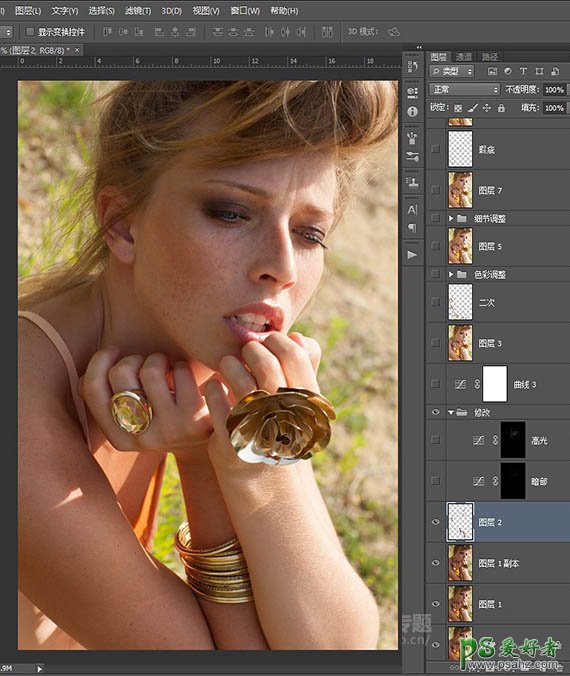
2、双曲线磨皮:分别选取画面皮肤中的高光与阴影区域,用曲线工具进行曝光调整。
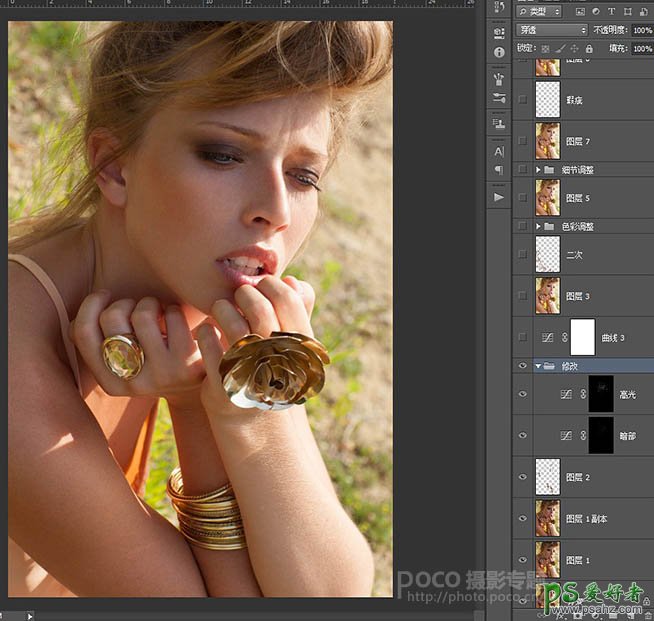
3、双曲线磨皮原理: 双曲线磨皮最核心的原理,就是利用提亮曲线与压暗曲线区域性地提亮与压暗画面中影调不均匀的皮肤区域。 首先要提及的是观察器的概念。 观察器是不影响最终图像画质,仅用于观察图像特点的工具。在图像上添加渐变映射、黑白与曲线调整图层,就可以形成简单的观察器。观察器的作用是最大限度凸现图像的特点,就算参数极端一点也没关系不会影响最终画质。我们可以看到磨皮前观察器下的图像如下图,它凸现了画面人物皮肤不均匀的地方。
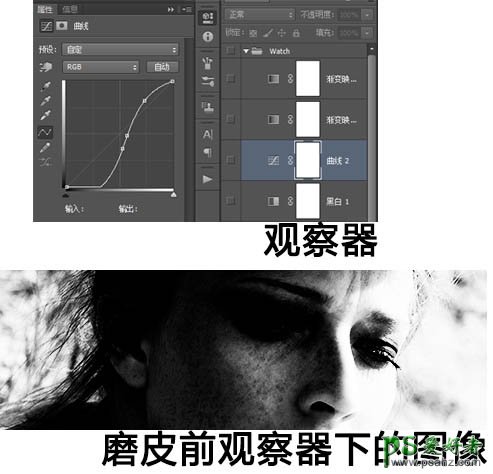

4、找到了这些肤色不均匀的地方,我们在提亮曲线上通过蒙版将原来过暗的斑点区域一点一点调整变亮;在压暗曲线那边也是同样操作,将过亮的地方压暗。一点一点地擦蒙版,真的是十分耗时间。 磨皮前后情况及观察器下的对比:

5、用曲线调整画面整体曝光,对画面整体进行曝光调整,令皮肤暗部表现更好。
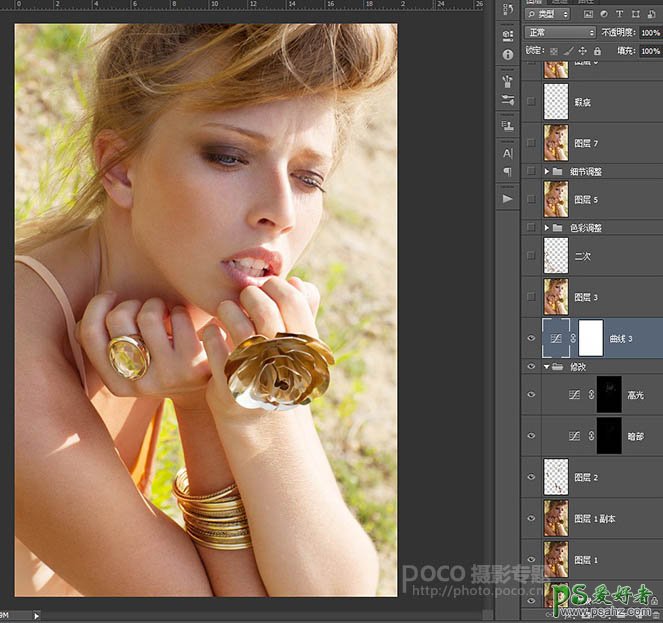

6、针对手臂皮肤修补明显缺陷。
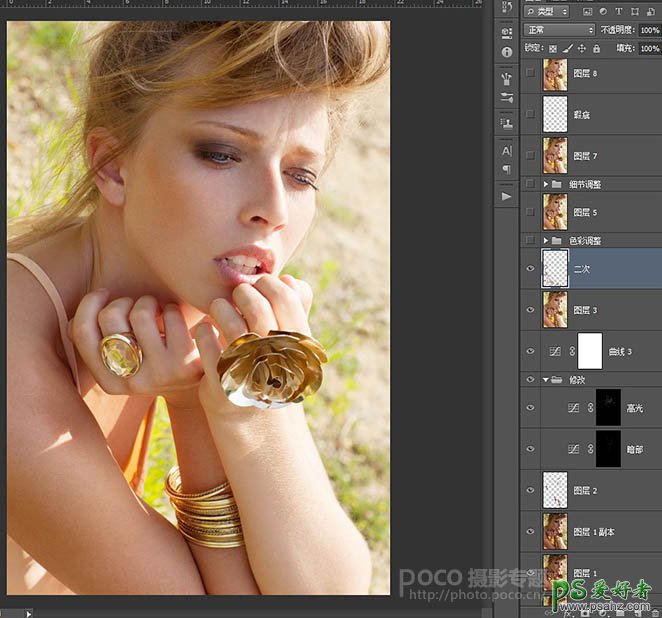
7、利用中性灰图层修补画面细节: 在叠加或柔光模式下,中性灰图层可以在不影响原画质的情况下调整画面局部区域的亮度等细节,叠加柔光模式会将中性灰本身的特性消除,只保留图层的变化操作。 使用中性灰图层的步骤: 1.新建图层并将进行颜色填充#808080。 2.将图层融合模式设置为柔光或叠加。 3.在中性灰图层进行减淡、加深或画笔操作,操作结果直接反应在原图像上,此时可以直接看到原图像,针对区域根据需要进行调整即可。 用柔光模式下的中性灰图层修补模特脸部的阴影。
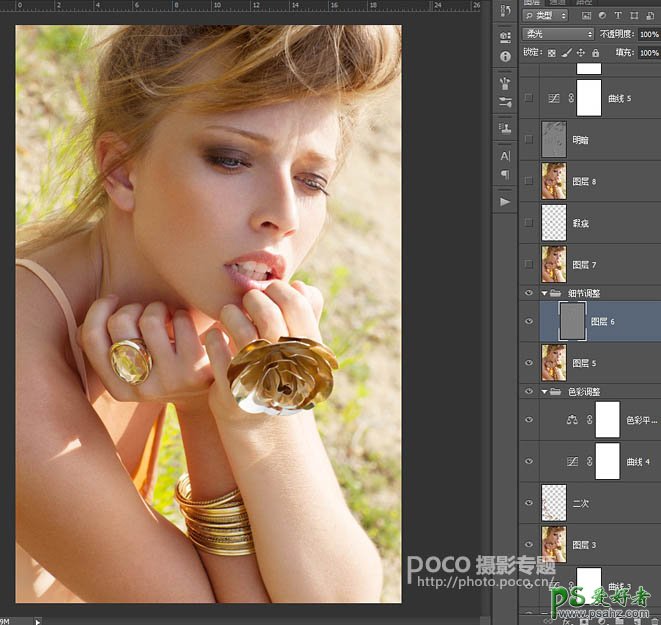
8、再次修整皮肤上的小瑕疵。
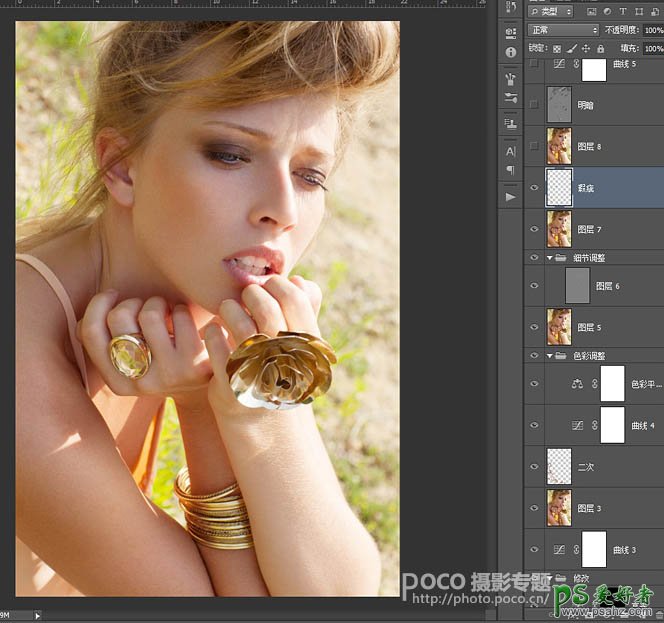
9、用柔光模式下的利用中性灰图层加深模特皮肤的阴影表现。
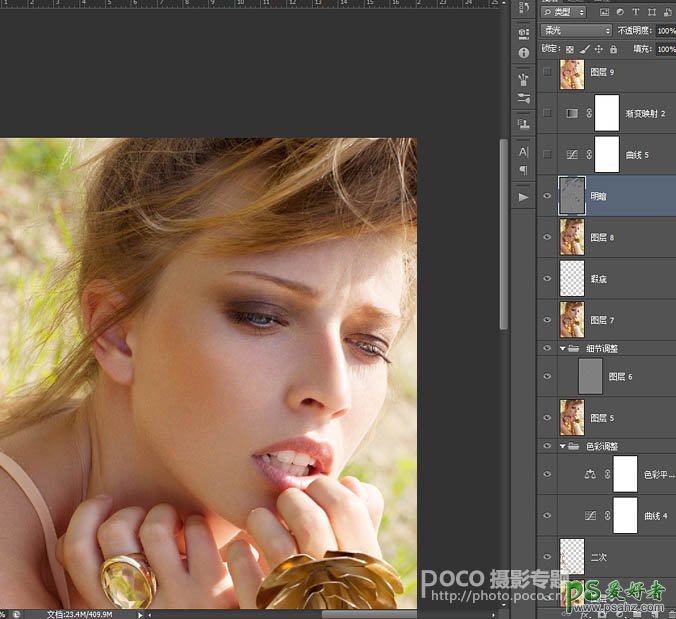
10、以渐变映射实现色调分离: 渐变映射可以很方便地将一定亮度的像素区域映射到指定的颜色。根据下图设置可令渐变映射结果呈现“暗处偏紫,亮处偏橙”的规律。利用滤色融合模式将画面亮部还原,画面暗处就会留下偏紫的色调,而脸部亮处皮肤则呈现橙色,这样就实现了色调分离。最后调节不透明度以控制偏色程度即可。 用光线调整画面曝光,令光线更柔和明亮。
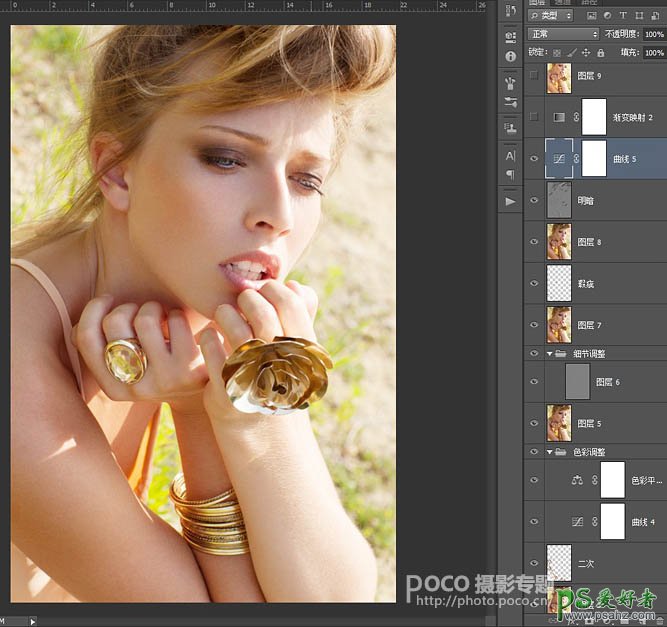
11、利用渐变映射调整画面亮部与暗部的色调。
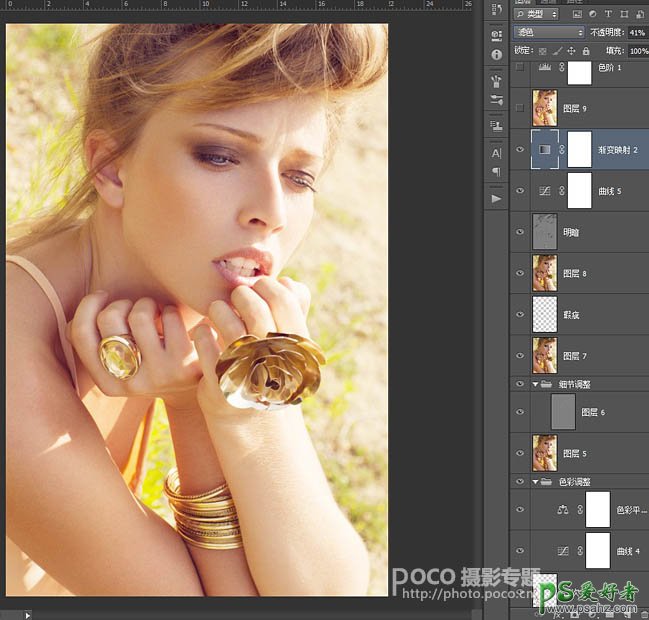

12、利用液化工具调整手肘与肩膀位置。
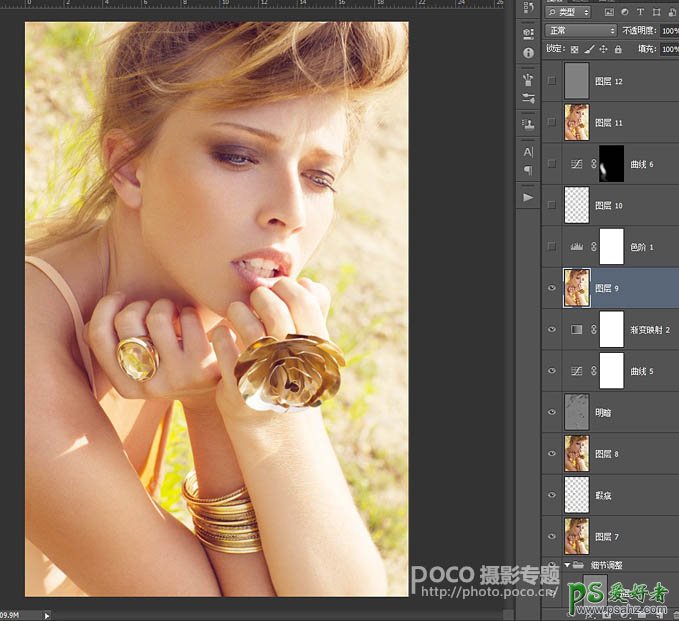
13、微调色阶,加强画面对比度。
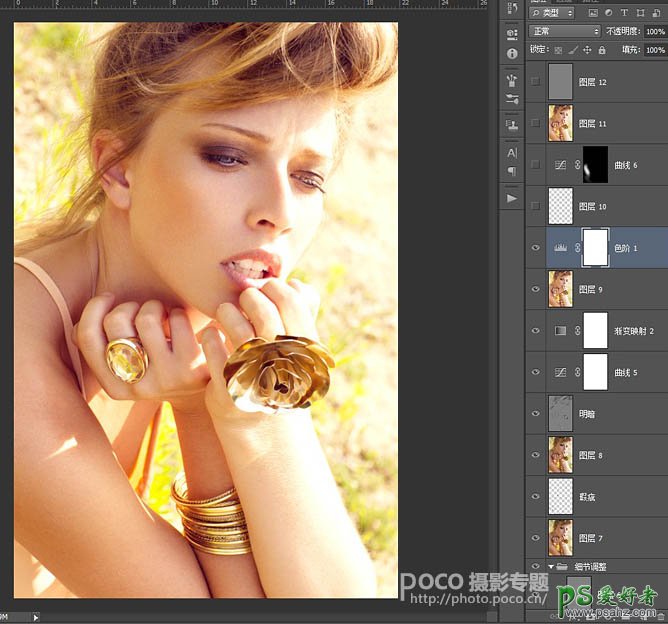
14、调整手臂与肩膀的高光区域,增强高光效果。所用工具:曲线+蒙版、中性灰图层。
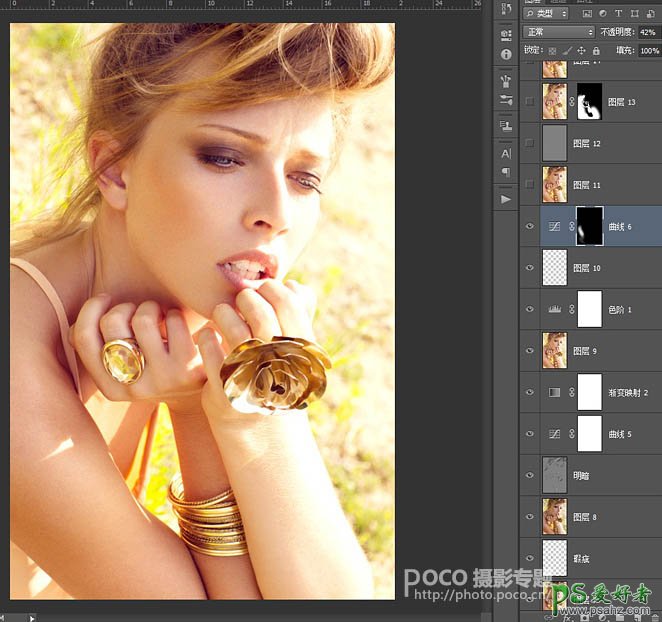
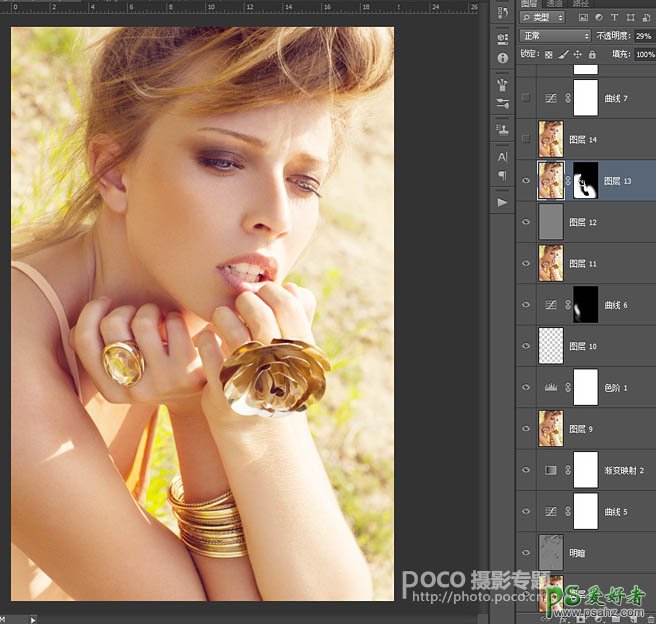
15、利用曲线工具调整色调,令人物色调更加统一,红色与绿色曲线微微增亮,蓝色曲线变化不大。
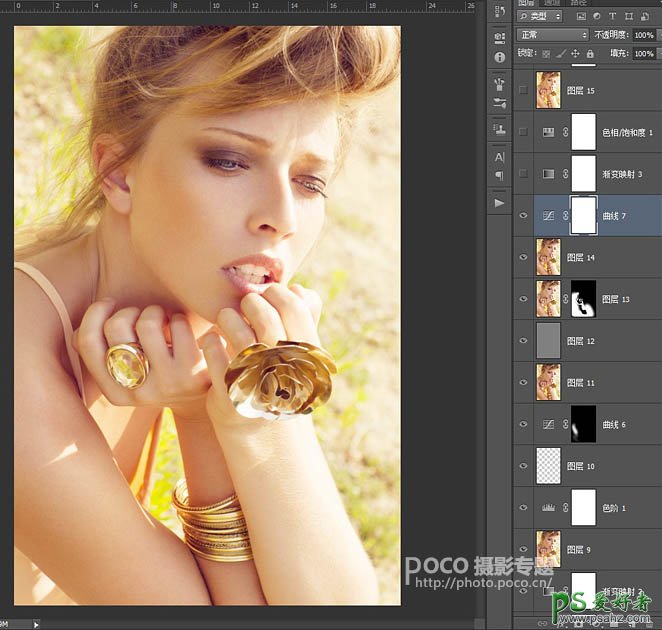
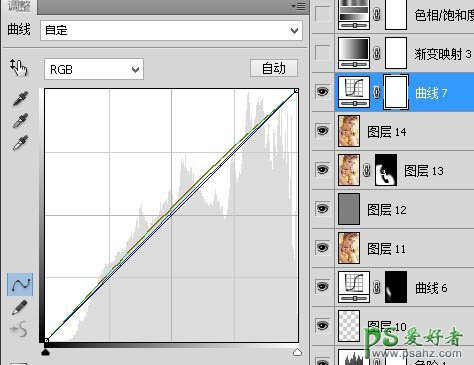
16、再次利用渐变映射调整亮部与暗部色调。
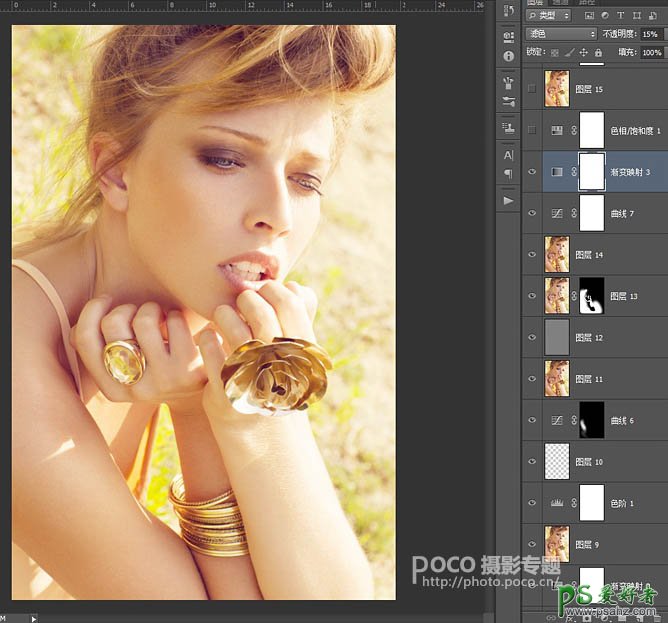

17、利用色相饱和度工具进行调整,令红色更加饱和明亮。
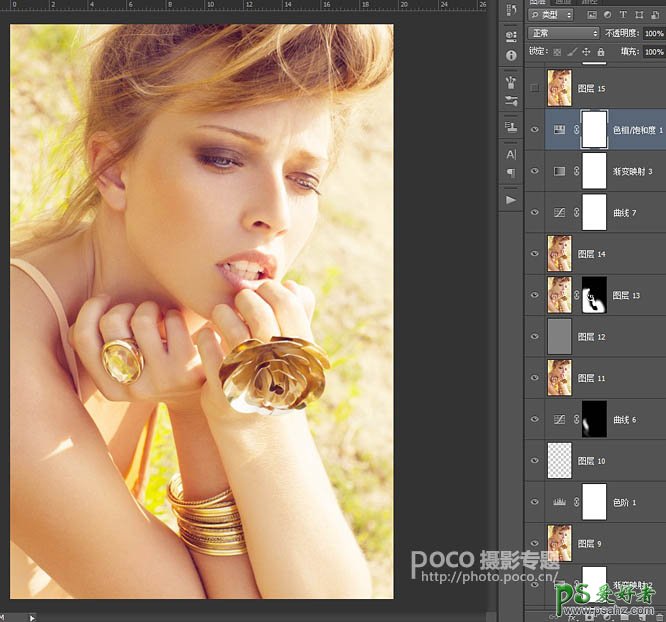
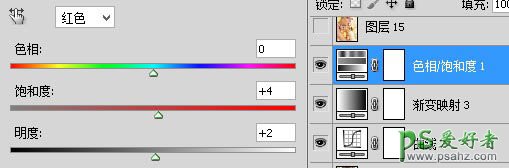
18、调整色阶,加强画面对比。
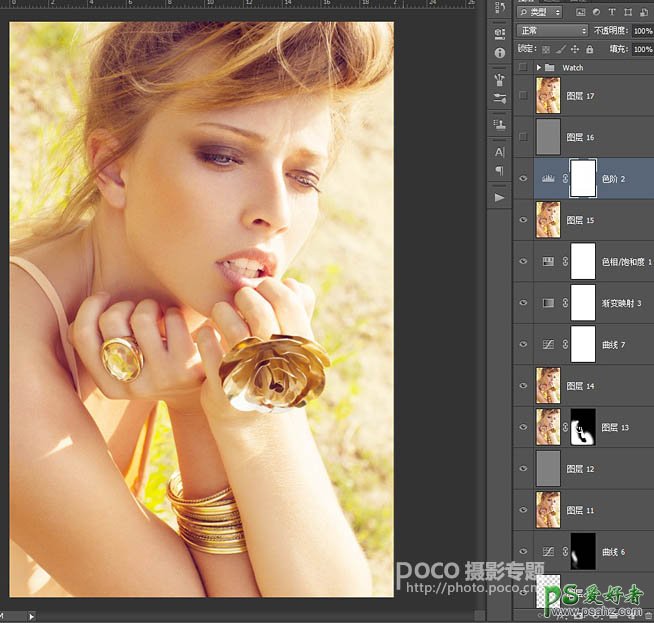
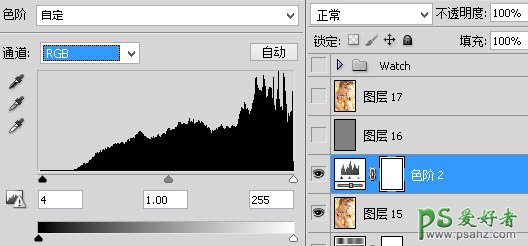
19、利用高反差保留进行锐化: PS自带的USM锐化工具是一般人最常用的锐化工具,但是人像摄影师要注意,使用USM锐化会令照片画质受损.高反差保留锐化法是通过高反差保留工具提取画面中需要锐化的部分,利用图层模式叠加需锐化部分,令其对比增大,画面更加清晰,以达到锐化的目的。 锐化步骤: 1.对原图像进行复制,形成一个新的图层。 2.对新图层进行高反差保留操作,半径参数设置至画面仅保留图像的纹路。 3.将新图层融合模式设置为叠加。 仅仅看高反差保留图层,只能勉强看到皮肤纹路。
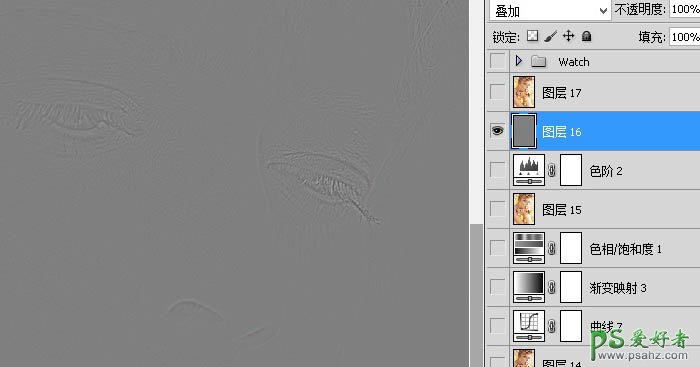
20、利用高反差保留工具进行无损锐化。
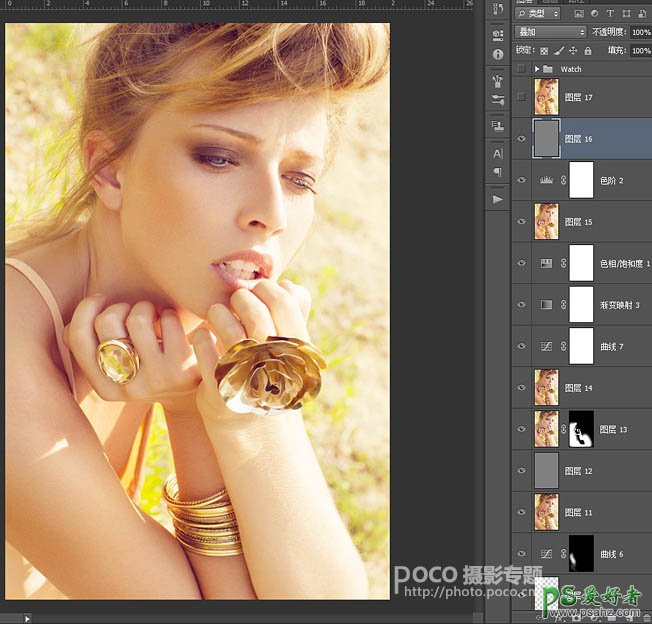

最终效果:

加载全部内容